Instalace a mazání síťového ovladače na Windows

- 1912
- 102
- Ing. Felix Musil
Pokud znovu nainstaluje Windows nebo si jen koupíte nový počítač bez operačního systému, pak se při pokusu o připojení k internetu selžemi - existuje oznámení o nepřítomnosti ovladače síťového adaptéru. Někdy existuje software, ale v důsledku chyby systému přestane fungovat.

Chcete -li vše nainstalovat a nakonfigurovat další počítač připojený k internetu a flash jednotku/externí pevný disk nebo jiné odnímatelné médium.
Kde stahovat a jak nainstalovat software pro síťový adaptér
Obvykle je k novému počítači připojena sada disků s ovladači - zkontrolujte, možná jste zapomněli nainstalovat nezbytný. Někdy dochází k obložení: pohon nevnímá dopravci nebo se řidiči již podařilo být zastaralý. Nespěchejte na návštěvu pochybných webů v naději na stažení řidičů - takže vše je nainstalováno a správně vyděláno, musíte si vybrat spolehlivé zdroje.
Místo výrobce materiální desky
Protože úkolem jakéhokoli řidiče je zprostředkování mezi zařízením a základní deskou, je vhodné začít hledat druhou z webových stránek výrobce.
Chcete -li zjistit název společnosti a nezbytné vlastnosti, vytvořte následující:
- Zadejte „hledání“: „příkazový stojan“ a klikněte na jeho ikonu pomocí pravého tlačítka a vyberte Spuštění jako správce.
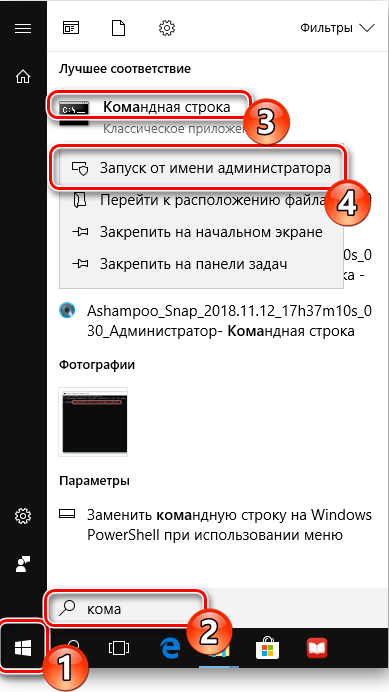
- V černém poli zadejte: „Základní deska WMIC Get Manaufacturr“ (bez uvozovek) a stiskněte „Inter“ - uvidíte název značky.
- Nyní zadejte: „Získejte produkt„ WMIC GET GET “(bez uvozovek) - a objeví se digitální model modelu.
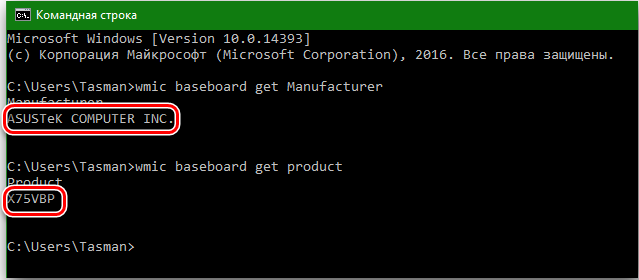
Nyní můžete přejít na web výrobce a abyste mohli při vyhledávání nemohli při vyhledávání, vtáhnout číslo modelu do vyhledávací linky, která je na jakémkoli zdroji obsahujícím produkty katalogy. Otevřete sekci na variantě základní desky a stiskněte tlačítko podpory.

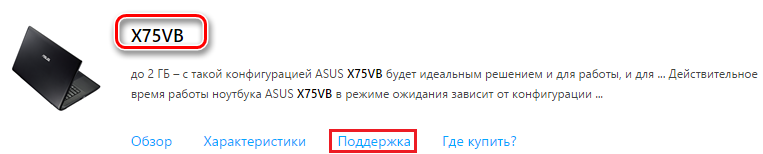
Zde najdete ovladače pododdílu a veřejné služby. Budete požádáni o uvedení verze Windows a vypouštění systému. Posledně jmenované lze rozpoznat v „ovládacím panelu“ v kapitole „Systém“.

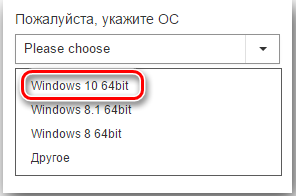
Řidiči, kteří vám budou nabídnuti, jsou nařízeni za zamýšlený účel. Najděte nápis LAN a stáhněte si soubor. Pokud je v archivu, musíte jej odtamtud vytáhnout a zkopírovat do odnímatelného nosiče, pak připojte flash disk k PC, což vyžaduje ovladač, přetáhněte distribuci do nějaké složky a spusťte ji. Dále bude následovat nejjednodušší instalační postup, stačí jen počkat a stisknout na konci „Ready“.
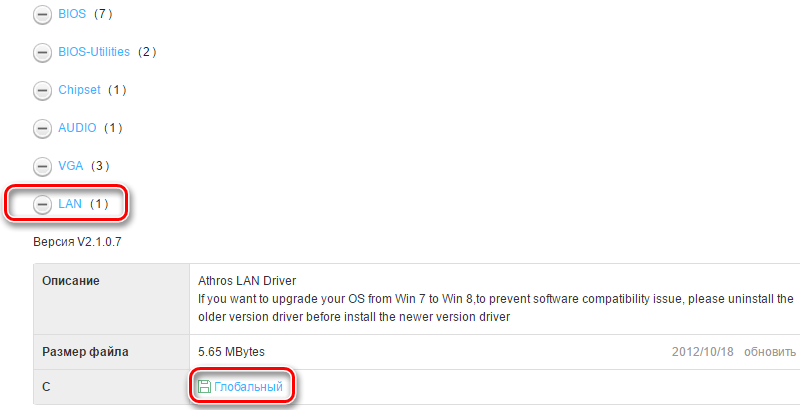
Nyní proveďte následující:
- Otevřete „Ovládací panel“ - „Správa sítí“.
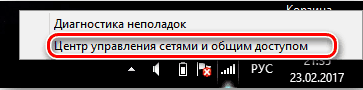
- Klikněte na nápis „Změna parametrů adaptéru“, abyste se ujistili, že nyní systém rozpozná síťovou kartu.
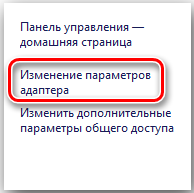
Obecné aktualizační programy
Nyní se dozvíte, jak snadné je nainstalovat ovladače na síťovou kartu bez zvláštních dovedností při práci s počítačem a zároveň aktualizovat další mikroprogramy, které jsou pro OS rozhodující pro OS.
Existují speciální aplikace, které samy skenují stav ovladačů a nainstalují aktualizace. Největší plus této metody není třeba se připojit k internetu, což znamená, že nemusíte hledat druhý počítač někde, který má přístup k síti.
Všechny takové veřejné služby fungují podle stejného principu:
- Spusťte program a okamžitě uvidíte tlačítko „Skenování“ nebo „Zkontrolujte“.
- Po stisknutí je spuštěn proces analýzy systému.
- Je vám předložen seznam nezbytných aktualizací.

- Někdy místo jednoho balíčku najde dva nebo tři. Jak zjistit, který z nich je potřebný: stačí spustit instalaci, pokud aktualizace není vhodná, zobrazí se okno se zprávou: „Neschopnost zkontrolovat vydavatele“. Pokud oba nesplňují požadavky, přečtěte si část o vyhledávání.
- Vyberte si, jaké ovladače chcete v tuto chvíli aktualizovat (můžete všichni najednou, ale bude to dlouhé).
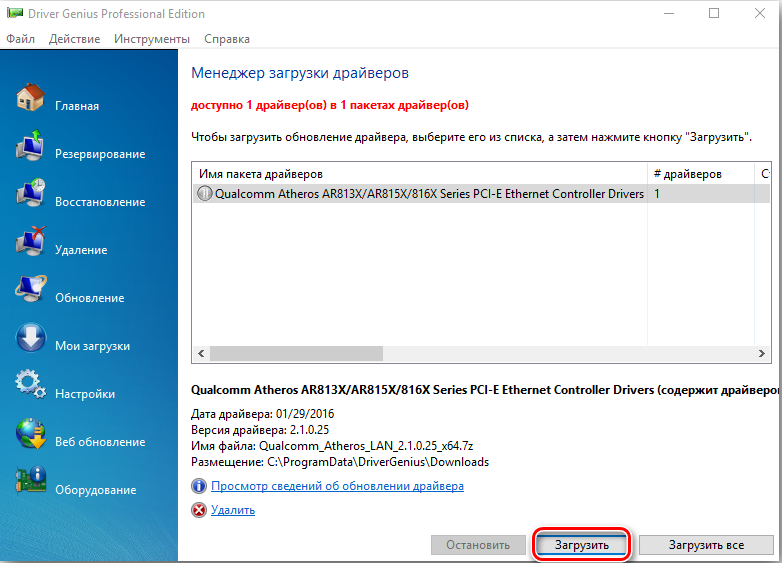
- Mezi seznamem uvidíte ovladač sítě, klikněte na „Aktualizovat“ a počkat na konec.
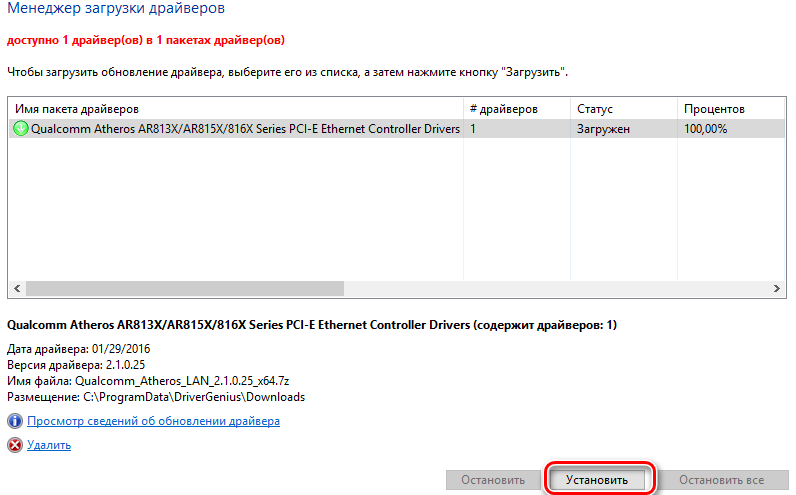
- Protože po instalaci aktualizačních balíčků jsou možné poruchy a chyby, budou nabízeny k vytvoření bodu obnovy operačního systému.
Výběrem podobného programu byste se měli pečlivě seznámit s recenzemi a recenzemi o něm - ne příliš úspěšné verze bizarně vytvářejí aktualizační balíčky a skládají je do složek s nejasnými jmény schopnými matoucí i zkušeného uživatele. Někteří najdou mnoho stejných aktualizací, prezentují je jako odlišné a nutí je trpět pochybnostmi nebo nabízejí nepoužitelné a zastaralé tašky, vyžadují neustálý uživatelský zásah nebo konflikt s antivirem.
Vydavatelství vybavení
V tomto případě budete muset samostatně hledat a stahovat aktualizace, ale naučíte se, jak určit správný ovladač pro síťovou kartu, pokud automaticky nalezeno nesplňuje požadavky.
- Klikněte na ikonu „Počítač“ pomocí pravého tlačítka myši.
- Vyberte Vlastnosti - zařízení - Správce zařízení - síťový adaptér.

- Najděte název vašeho síťového adaptéru v seznamu, klikněte na další tlačítko, rozbalte vlastnosti - informace.
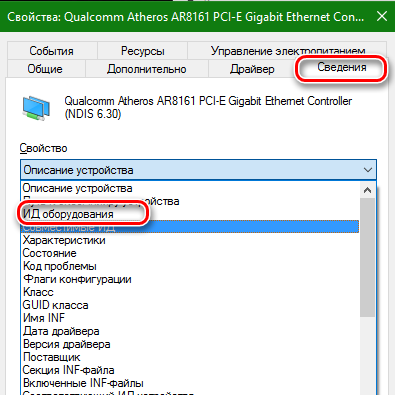
- Zde uvidíte identifikační karty a můžete je zkopírovat.
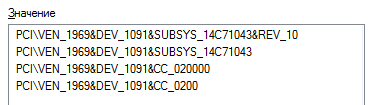
- Přejděte na web Devid a zadejte do pole vyhledávání.
- Poté se na seznamu objeví dostupné aktualizace a lze je stáhnout.
Instalace v tomto případě se neliší od výše popsaného procesu.
správce zařízení
Dalším řešením je, jak najít vhodný ovladač pro síťovou kartu:
- Otevřete správce zařízení znovu a najděte síťový adaptér.
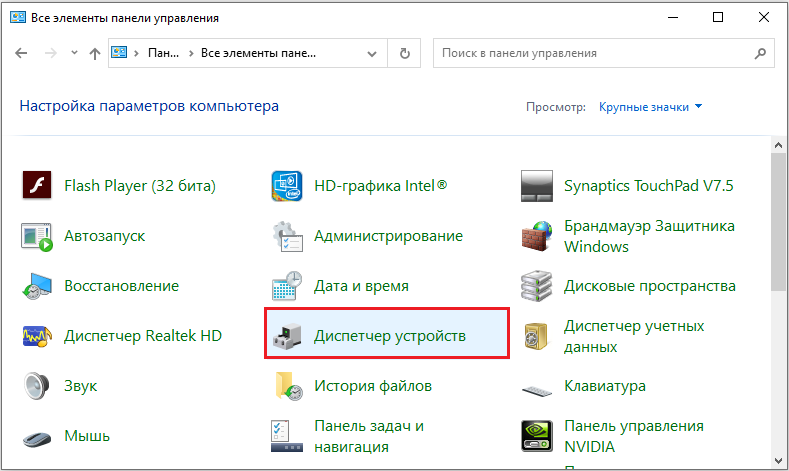
- Kliknutím na pravý tlačítko se zobrazí seznam možností, vyberte příkaz Aktualizace ovladače Aktualizace ovladače aktualizace.
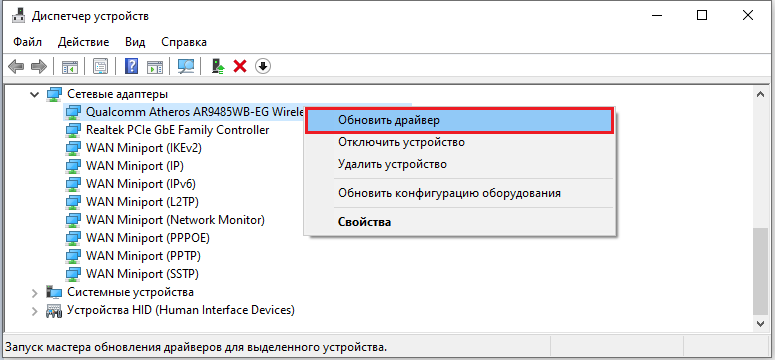
- Samotný systém najde aktualizační balíček, stačí pouze potvrdit instalaci.
Tato metoda je jednoduchá, ale ne vždy funguje, někdy automatické vyhledávání nedává výsledky.
Odstranění ovladače
Pokud se problémy s připojením stávají konstantními, neexistuje žádný jiný způsob, jak odstranit staré ovladače karet síťových karet a pak dát nový.
To lze provést následovně:
- Zobrazit název síťového adaptéru ve správci zařízení a poté přejděte na Ovládací panel - Odstraňte programy a smažte podobný název v tomto seznamu. Tato metoda je vhodná, když byl ovladač nainstalován samostatně.
- Pokud byl ovladač již zabudován do systému, mělo by se to provádět jinak: Vymazání ovladače síťové karty se provádí prostřednictvím „úkolů“ Windows 7 nebo 10. Vyberte adaptér názvu síťové sítě, klikněte na PKM a vyberte Vlastnosti - Driver - Odebrat.
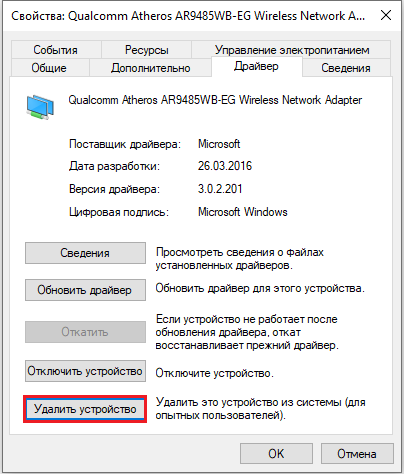
Nezapomeňte, že odstranění řidiče povede k odpojení internetu, takže nejprve musíte zásobovat distribuci nového a teprve pak se zbavit starého.
- « Vyhodit paměť v systému Windows - Proč je to nutné a jak ji zapnout
- Funkce vyhrazeného úložiště v výhodách Windows 10, metody odpojení a propojení parametru »


